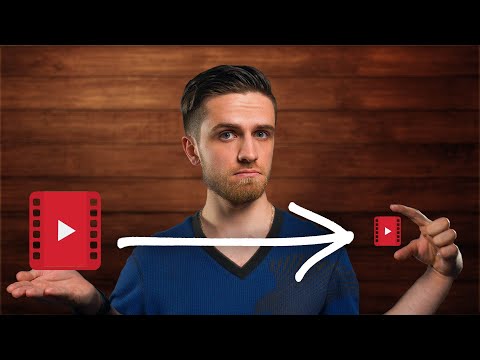Из этой статьи вы узнаете, как преобразовать файл видеообъекта (. VOB) в формат Windows Media Video (. WMV).
Шаги
Метод 1 из 2: Использование VLC Media Player

Шаг 1. Установите VLC Media Player на свой компьютер
Если у вас еще нет этого приложения на Mac или ПК, вы можете бесплатно загрузить его с
См. Раздел Загрузка и установка VLC Media Player, если вам нужна помощь с установкой

Шаг 2. Откройте VLC Media Player
Если вы используете Windows, вы найдете его в меню "Пуск" - он должен быть в Все приложения область в папке с именем VideoLAN. Если у вас macOS, он будет в Приложения папка.

Шаг 3. Щелкните меню Мультимедиа
Он находится в верхнем левом углу проигрывателя.
Если вы используете macOS, нажмите кнопку Файл вместо этого в верхнем левом углу экрана.

Шаг 4. Щелкните Конвертировать / Сохранить
Он находится в нижней части меню.

Шаг 5. Щелкните + Добавить

Шаг 6. Перейдите в папку, содержащую файл. VOB

Шаг 7. Выберите файл и нажмите «Открыть»
Теперь вы должны увидеть имя файла в белом поле.

Шаг 8. Нажмите кнопку «Преобразовать / сохранить»
Он находится внизу окна.

Шаг 9. В раскрывающемся меню выберите Видео - WMV + WMA (ASF)

Шаг 10. Нажмите кнопку гаечного ключа
Он находится рядом с раскрывающимся меню.

Шаг 11. Выберите ASF / WMV на вкладке «Инкапсуляция»
Это вкладка, открытая по умолчанию.

Шаг 12. Щелкните вкладку Видеокодек

Шаг 13. Выберите WMV2. или WMV3 из раскрывающегося списка ″ Кодек ″.
Возможные варианты могут отличаться.

Шаг 14. Щелкните вкладку Аудиокодек

Шаг 15. В раскрывающемся меню ″ Кодек ″ выберите MP3
Если вы хотите изменить битрейт на значение, отличное от значения по умолчанию (128 МБ), введите новый битрейт (например, 320) в поле «Битрейт».

Шаг 16. Щелкните Сохранить
Он находится внизу окна.

Шаг 17. Щелкните Обзор
Он находится под заголовком ″ Назначение ″ в нижней части окна.

Шаг 18. Перейдите в папку, в которой вы хотите сохранить файл. WMV

Шаг 19. Назовите файл и завершите его расширением ″. WMV ″
Имя файла должно выглядеть примерно так: myfilename.wmv.

Шаг 20. Щелкните Сохранить

Шаг 21. Нажмите Пуск
Исходный файл. VOB теперь будет сохранен в новый файл в формате. WMV в выбранной папке. Новый файл можно воспроизводить в любом приложении, поддерживающем формат. WMV.
Метод 2 из 2: Использование онлайн-конвертера файлов

Шаг 1. Перейдите по адресу https://www.onlineconverter.com/vob-to-wmv в веб-браузере
Если размер вашего файла. VOB составляет 200 МБ или меньше, вы можете использовать Online Converter, чтобы сохранить его в формате. WMV.

Шаг 2. Щелкните Обзор
Откроется файловый браузер вашего компьютера.

Шаг 3. Перейдите в папку, содержащую файл. VOB

Шаг 4. Выберите файл и нажмите «Открыть»

Шаг 5. Щелкните Преобразовать
После завершения преобразования вы будете перенаправлены на страницу, где можно скачать файл в новом формате.

Шаг 6. Следуйте инструкциям на экране, чтобы загрузить файл
После загрузки файла у вас не будет проблем с воспроизведением его в любом приложении, поддерживающем файлы. WMV.